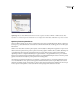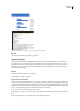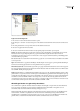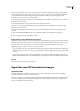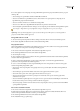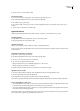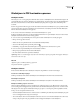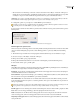Operation Manual
INDESIGN CS3
Handboek
473
• Om een kader naar een mediaclip te converteren, selecteert u het kader en kiest u Object > Interactief > Filmopties of
Geluidsopties. Er wordt een leeg film- of geluidskader gemaakt. (Nadat u op deze manier een film hebt toegevoegd, kunt
u via Object > Aanpassen > Kader aan inhoud aanpassen het kader even groot als het filmbeeld maken.)
Opmerking: Als u een film- of geluidsbestand plaatst, verschijnt er een mediaobject in een kader. Dit mediaobject leidt naar
het mediabestand. U kunt het afspeelgebied bepalen door de grootte van het mediaobject aan te passen.
2 U wijzigt film-, geluids- of posteropties door te dubbelklikken op het mediaobject.
U bekijkt een voorbeeld van een mediabestand door Alt (Windows) of Option (Mac OS) ingedrukt te houden en met het
gereedschap Selecteren te dubbelklikken op een film- of geluidsobject.
3 Exporteer het document naar Adobe PDF. De optie Interactieve elementen moet zijn geselecteerd in het dialoogvenster
PDF exporteren.
Selecteer Interactieve elementen zodat mediaclips in het PDF-document kunnen worden afgespeeld.
Een film koppelen die op internet staat
U kunt een object aan een URL koppelen die een streaming mediabestand afspeelt. Nadat u het document naar Adobe PDF
of naar een andere indeling hebt geëxporteerd, wordt de film afgespeeld als u op het object klikt (internetverbinding
vereist).
1 Teken indien nodig een rechthoek voor het afspeelgebied. U kunt naderhand een poster aan dit kader toevoegen.
2 Selecteer een object, en kies Object > Interactief > Filmopties.
3 Klik op Geef een URL op en typ of plaats de URL.
4 Klik op URL en filmformaat verifiëren om te controleren of de URL geldig is. (Internetverbinding vereist.)
5 Geef eventuele andere opties op en klik op OK.
Filmopties
U kunt filmopties bewerken door met het gereedschap Selecteren te dubbelklikken op het filmgebied of door het filmobject
te selecteren en vervolgens Object > Interactief > Filmopties te kiezen.
Beschrijving Typ een tekst die verschijnt wanneer de film niet kan worden afgespeeld in Acrobat. Deze beschrijving kan
ook dienen als alternatieve tekst voor slechtzienden.
Een bestand kiezen U geeft een andere filmclip op door te klikken op de knop Bladeren (Windows) of Kies (Mac OS) naast
Kies een bestand en vervolgens te dubbelklikken op de nieuwe bestandsnaam.
Films in PDF insluiten Door het insluiten van een mediabestand wordt het bestand van het PDF-document groter, maar
hoeft u het mediabestand niet te kopiëren voor de andere gebruikers. Deze optie is niet beschikbaar als de optie Geef een
URL op is ingeschakeld.
U kunt deze instelling overschrijven door alle mediabestanden te koppelen of in te sluiten of u kunt de instellingen voor elk
object gebruiken. Voor ingesloten films is Acrobat 6.0 en hoger of Adobe Reader 6.0 en hoger nodig.
Een URL opgeven
Als u een streaming video vanaf een website wilt afspelen, selecteert u Geef een URL op en plakt u de URL.
Poster Geef voor Poster het type afbeelding op dat in het afspeelgebied moet komen te staan.
Modus Stel bij Modus in of de film één keer wordt afgespeeld en het venster wordt gesloten (als de film in een zwevend
venster wordt afgespeeld), één keer wordt afgespeeld zonder het venster te sluiten of steeds wordt herhaald.
Afspelen bij omslaan pagina Hiermee wordt de film afgespeeld wanneer iemand de pagina van het PDF-document omslaat
waarop de film staat.